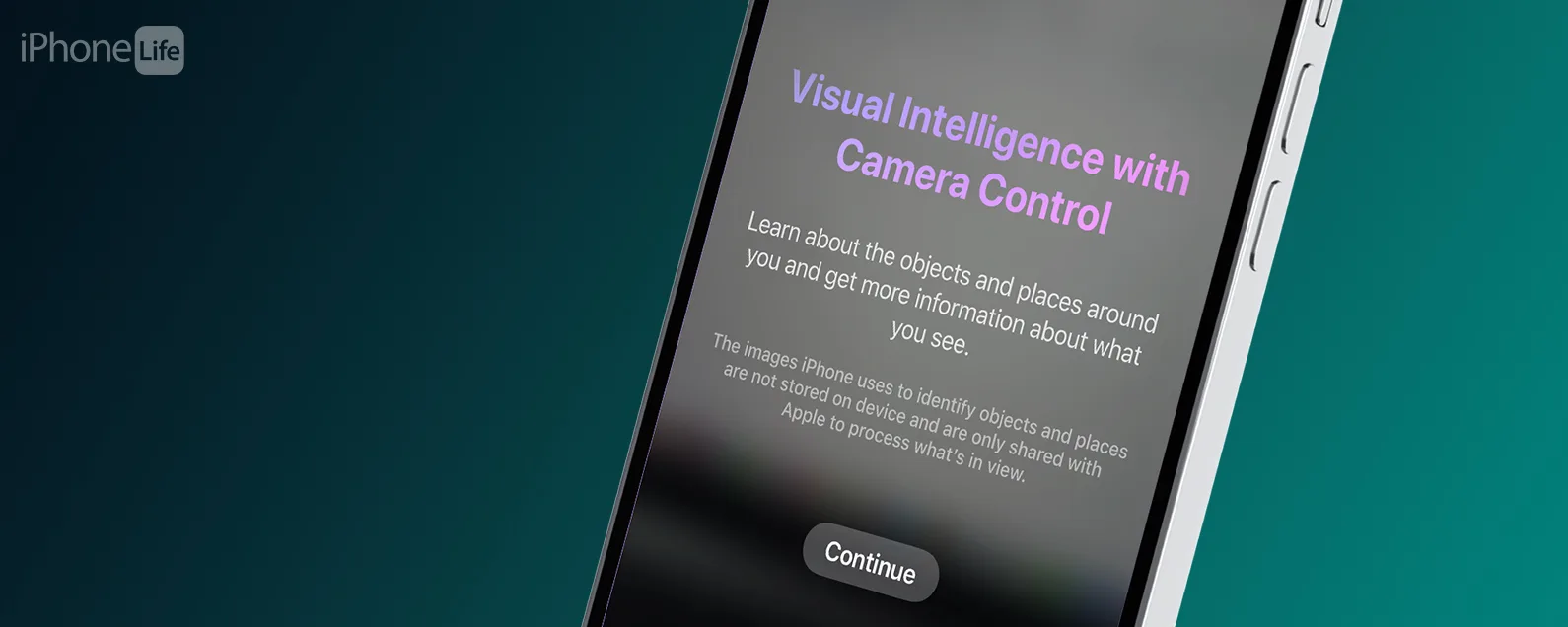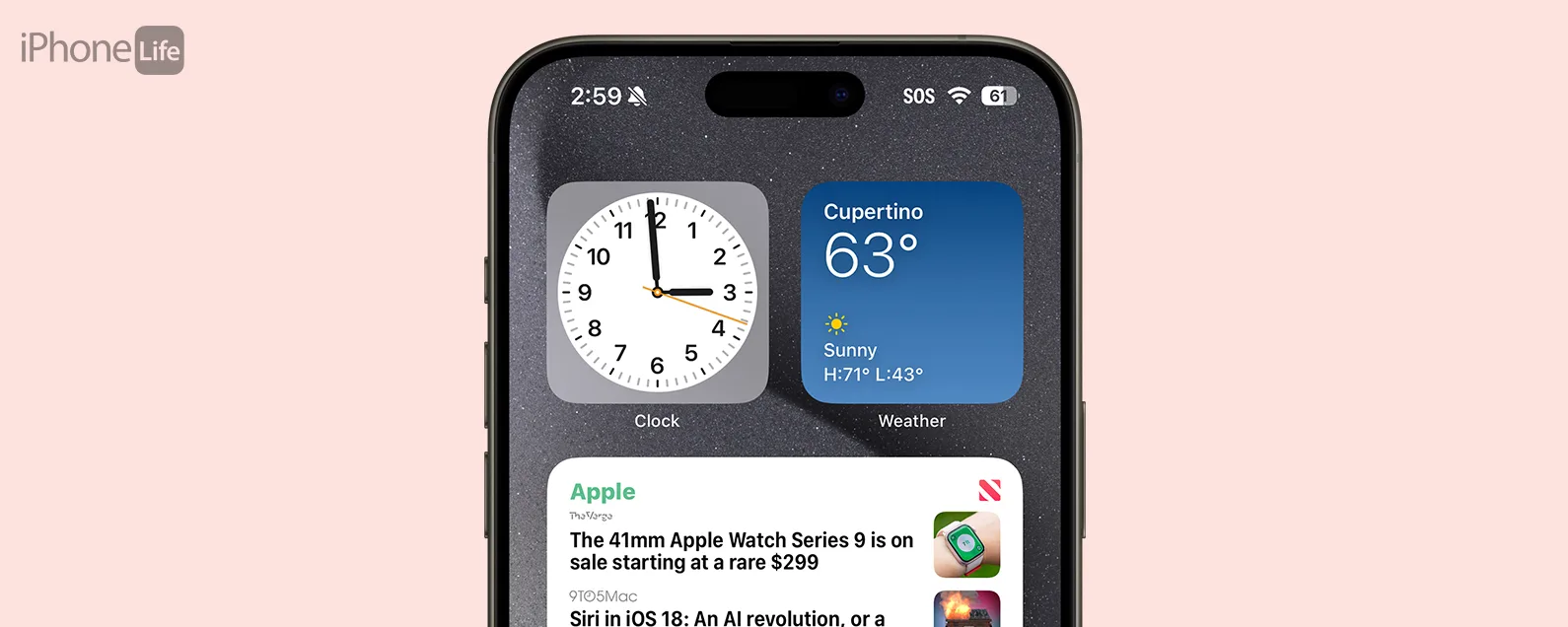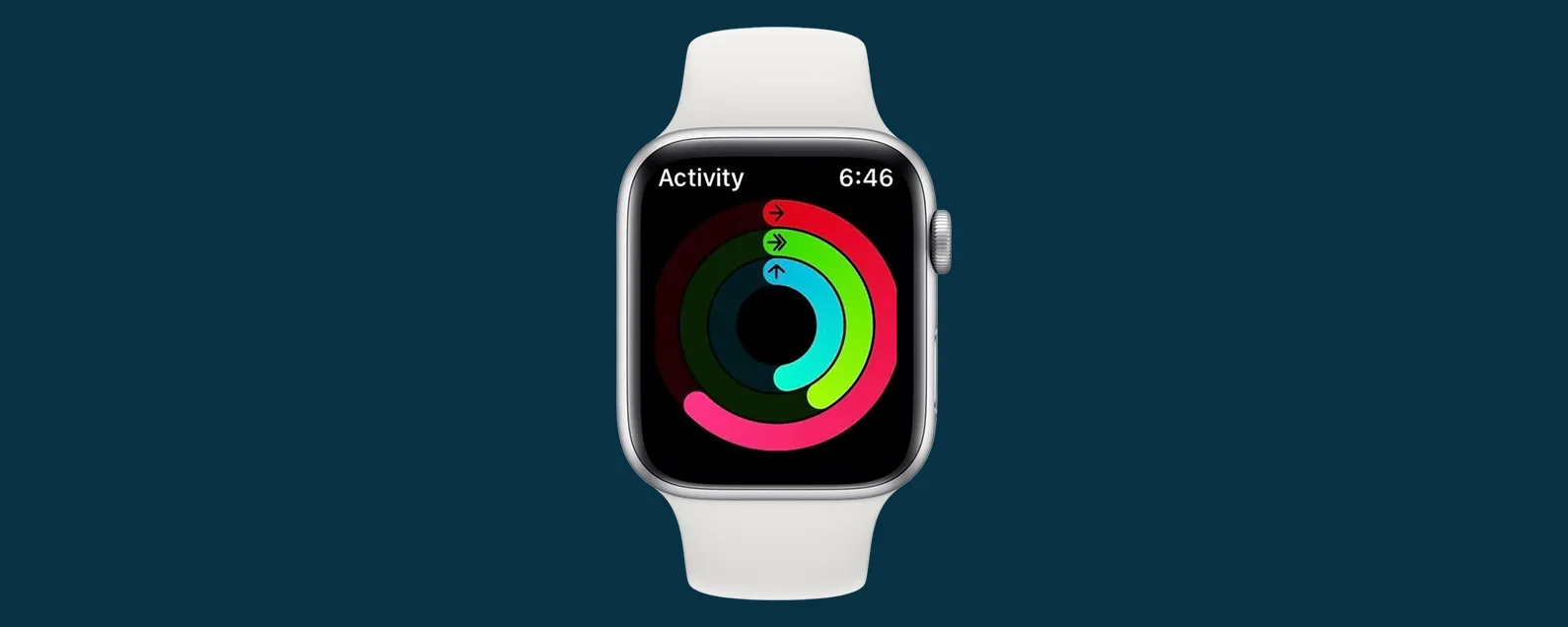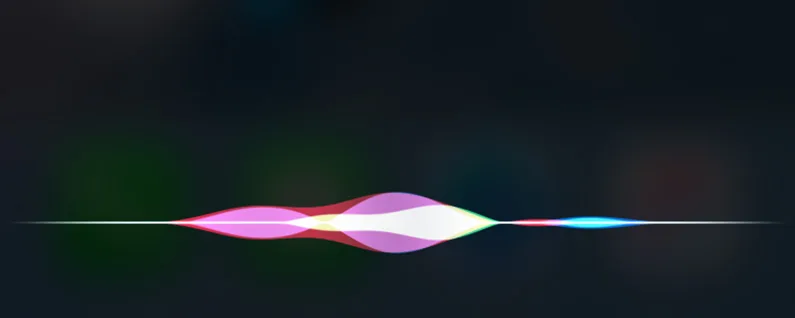什麼是 QuickTake 影片?這是在 iPhone 上錄製影片最快、最簡單的方法!
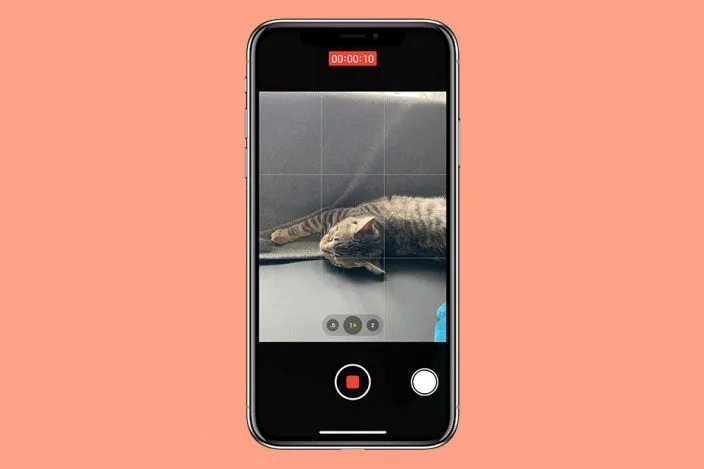

2024 年 2 月 27 日
已更新2024 年 2 月 27 日
編輯道德
我們經驗豐富的技術教育工作者撰寫、編輯和事實查核每一篇文章——絕不是人工智慧。我們的編輯部門獨立於廣告部門,贊助內容有明確標示。最終結果?您可以信賴的 Apple 使用方法。
如何在 iPhone 上以圖片模式拍攝影片?使用 Apple 的 QuickTake,這是在 iPhone 上錄製影片的最快方式。
有關的:如何在 iPhone 和 iPad 上進行螢幕錄製和音頻
為什麼你會喜歡這個技巧
- 無需離開照片模式即可在 iPhone 上錄製影片。
- 讓錄製影片變得快速、輕鬆,這樣您就不會錯過重要時刻。
如何使用 QuickTake 在 iPhone 上錄製視頻
當您找到影片的完美時刻時,您並不總是有時間在 iPhone 上的照片和影片模式之間切換。此針對 iPhone 11、11 Pro、11 Pro Max 及更高版本的提示將向您展示如何直接從照片模式在 iPhone 上拍攝影片。要了解有關相機應用程式和其他 iPhone 應用程式的更多信息,請查看我們的每日提示通訊。
- 打開相機 應用程式。
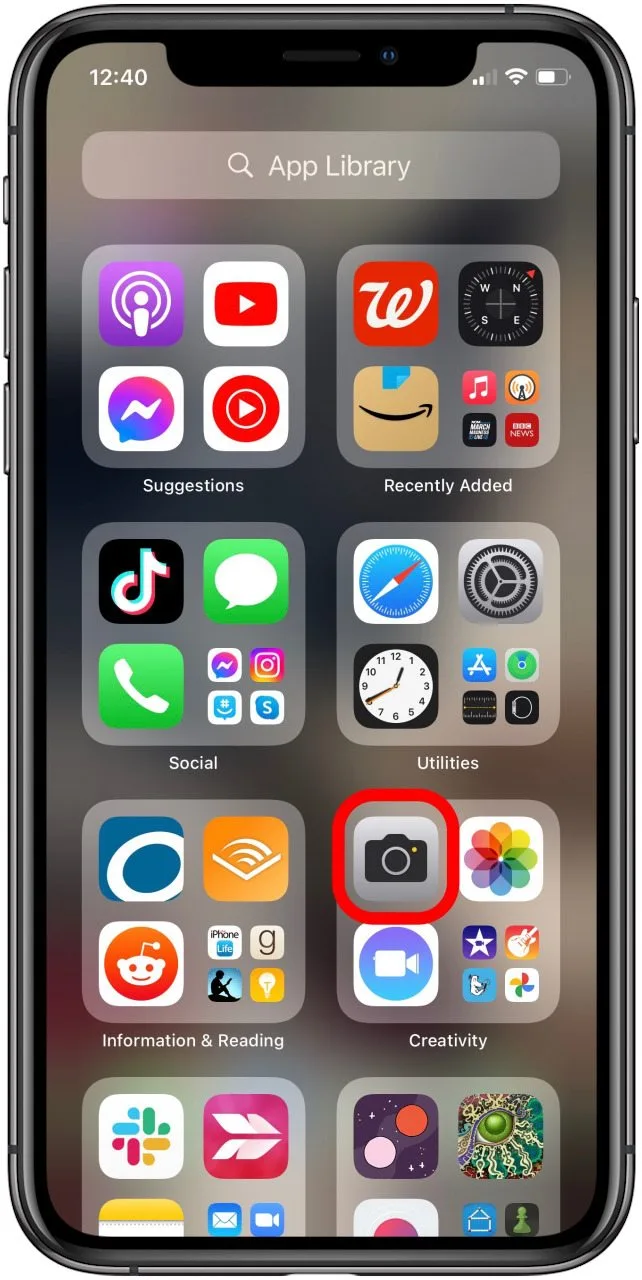
- 在照片模式下,按住快門 按鈕;您的 iPhone 將開始錄影。

- 您可以拖曳快門按鈕向右將相機暫時鎖定為視訊模式。

- 完成後,點擊紅色方塊或釋放快門按鈕(如果您沒有將其滑到右側)以停止錄製。
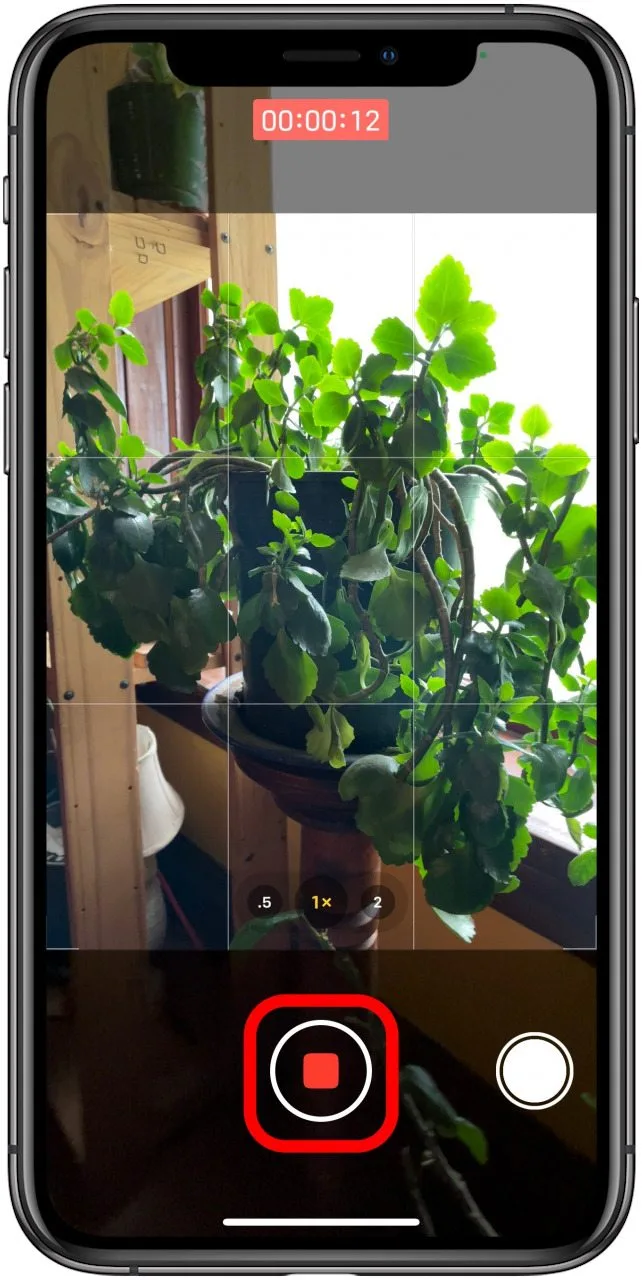
完成錄製後,您的相機應用程式將返回照片模式。
就是這樣!不幸的是,這個技巧只適用於較新的 iPhone。但如果你不會使用它,那麼這個方法拍攝影片時拍照非常適合捕捉足球比賽中的驚喜鏡頭或捕捉寵物的可愛時刻,而無需摸索相機設定。相機應用程式真正具有多功能性,非常適合捕捉生活中最珍貴和最令人興奮的時刻。接下來學習一下如何在 iPhone 上反轉視頻。

Tamlin Day 是 iPhone Life 的專題網路撰稿人,也是iPhone生活雜誌。 Tamlin 是一位多產的技巧、評論和深入指南作家,為 iPhone Life 撰寫了數百篇文章。從 iPhone 設定到最佳 iPhone 相容裝置的推薦,再到最新的 Apple 新聞,Tamlin 的專業知識涵蓋廣泛。
在加入 iPhone Life 之前,Tamlin 獲得了瑪赫西國際大學 (MIU) 的媒體與傳播學士學位和平面設計學士學位,並在那裡編輯了 MIU 的文學期刊 Meta-fore。塔姆林對教學充滿熱情,指導年輕人、大學生和成人學習者學習各種主題,從口語詩歌到完美的集體自拍照。 Tamlin 的第一台電腦是 Radioshack Color Computer III,是他父親送給他的。 13 歲時,塔姆林用備件組裝了他的第一台個人電腦。身為 iPhone Life 的作家和教育家,他很自豪能夠將自己對教學和科技的熱情付諸實踐。

 阿什莉·佩奇
阿什莉·佩奇 瑞德·英特里亞戈
瑞德·英特里亞戈 奧琳娜·卡吉
奧琳娜·卡吉 卡倫·托馬斯
卡倫·托馬斯 海利·亨特
海利·亨特 艾米·斯皮茨法登 兩人
艾米·斯皮茨法登 兩人 雷切爾·尼德爾
雷切爾·尼德爾 莉安·海斯
莉安·海斯